本教程适用版本:WPS 365 点击免费使用
 当Excel 表格里的数据繁多,我们想要快速的找到需要的数据时,该如何操作呢,在这里我们可以将数据进行排序,排序不仅可以一目了然数据的位置。那么如何在Excel表格当中给数据排序呢,一起来学习一下吧。
首先,我们选中需要排序的内容,如下图所示,选中总分列:
当Excel 表格里的数据繁多,我们想要快速的找到需要的数据时,该如何操作呢,在这里我们可以将数据进行排序,排序不仅可以一目了然数据的位置。那么如何在Excel表格当中给数据排序呢,一起来学习一下吧。
首先,我们选中需要排序的内容,如下图所示,选中总分列:
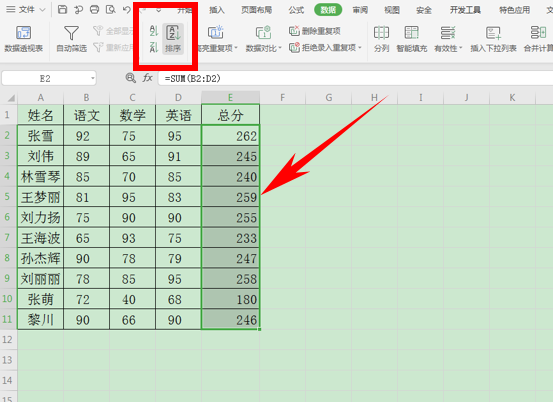 >>免费升级到企业版,赠超大存储空间
单击工具栏选项中的【数据】,然后选择【排序】,单击后弹出排序警告的对话框,选择扩展选定区域,单击排序:
>>免费升级到企业版,赠超大存储空间
单击工具栏选项中的【数据】,然后选择【排序】,单击后弹出排序警告的对话框,选择扩展选定区域,单击排序:
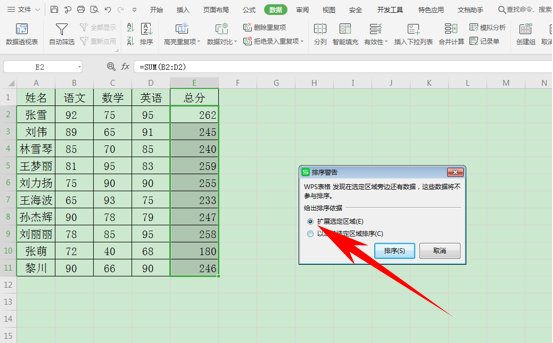 >>免费升级到企业版,赠超大存储空间
弹出排序的对话框,在主要关键字的下拉菜单下选择总分,在次序的下拉菜单下选择降序,单击确定:
>>免费升级到企业版,赠超大存储空间
弹出排序的对话框,在主要关键字的下拉菜单下选择总分,在次序的下拉菜单下选择降序,单击确定:
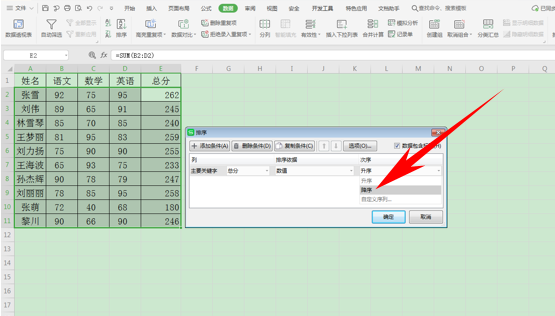 >>免费升级到企业版,赠超大存储空间
确定后,我们看到一份成绩表就由高到低排序完毕了,因为选择了扩展选定区域,所以表格的其他内容都随着变化了,如下图所示:
>>免费升级到企业版,赠超大存储空间
确定后,我们看到一份成绩表就由高到低排序完毕了,因为选择了扩展选定区域,所以表格的其他内容都随着变化了,如下图所示:
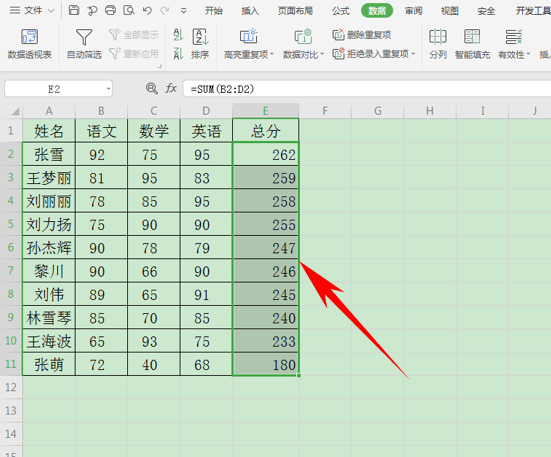 >>免费升级到企业版,赠超大存储空间
那么,在Excel表格当中,给数据进行排序的方法,是不是非常简单呢,你学会了吗?
>>免费升级到企业版,赠超大存储空间
那么,在Excel表格当中,给数据进行排序的方法,是不是非常简单呢,你学会了吗?

